Как использовать Adobe Express для удаления фона [Руководство 2024]
Adobe — очень популярное программное обеспечение для редактирования и обработки фотографий среди опытных редакторов. Это программное обеспечение, являющееся отраслевым стандартом, с тех пор стало популярной платформой для удаления фоновых изображений. Недавно они запустили инструмент на базе ИИ, разработанный для того, чтобы сделать удаление фоновых изображений намного проще. Adobe Express Удалить фон инструмент разработан, чтобы помочь непрофессиональным пользователям сделать процесс редактирования без хлопот. В этой статье мы рассмотрим все, что вам нужно знать об Adobe Express. Таким образом, мы можем предоставить вам дополнительную информацию и определить, является ли этот инструмент правильным для вас.
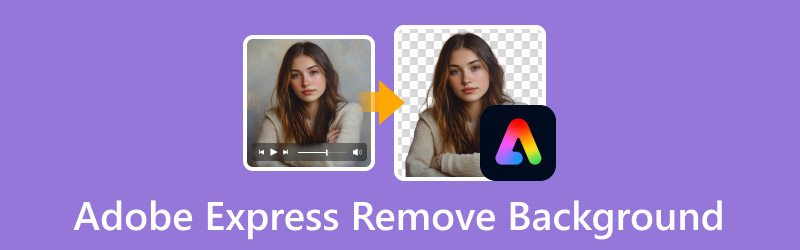
СОДЕРЖИМОЕ СТРАНИЦЫ
- Часть 1. Знакомство с инструментом удаления фона в Adobe Express
- Часть 2. Как удалить фон в Adobe Express
- Часть 3. Советы и рекомендации по чистому и профессиональному удалению БГ
- Часть 4. Лучшая альтернатива Adobe Express Background Remover
- Часть 5. Часто задаваемые вопросы об удалении фона в Adobe Express
Часть 1. Знакомство с инструментом удаления фона в Adobe Express
Прежде чем углубляться в детали, давайте сначала рассмотрим некоторые общие сведения о Adobe Express. Недавно Adobe Inc. выпустила Adobe Express Background Remover, бесплатный интернет-инструмент для редактирования. Как вы можете догадаться по названию, он используется для удалить фон с изображения. Он создан для непрофессионалов и новичков, которые хотят облегчить себе задачу удаления фонового изображения. Лучше всего то, что он полностью автоматизирован, не требуя ручного процесса удаления фона. Инструмент обеспечивает легкий опыт редактирования фотографий, делая редактирование доступным для всех.
Что может сделать для вас Adobe Express Background Remover:
- Измените фоновую тему на сплошной цвет или изображение.
- Поддерживает применение базовых и двухтональных эффектов к объекту.
- Может вводить и выводить изображения в форматах JPG/JPEG и PNG.
- Мгновенно удаляет фон с изображения без ручного редактирования.
- Включает инструменты для изменения размера, обрезки и настройки видимости объекта.
Часть 2. Как удалить фон в Adobe Express
По сравнению с другими программами Adobe, Adobe Express доступен онлайн, не требуя установки дополнительного программного обеспечения. Инструмент Adobe Express Remove BG делает изоляцию объектов и фоновых изображений эффективной. Используя передовую технологию ИИ, он может легко удалить фоновое изображение и сделать фон прозрачным. Самое лучшее? Позволяет заменить удаленный фон цветом или шаблоном.
Шаг 1. Начните с доступа к удалению фона, перейдя на официальный сайт Adobe Express. Нажмите Загрузите свое фото кнопка добавления изображения для удаления фона.
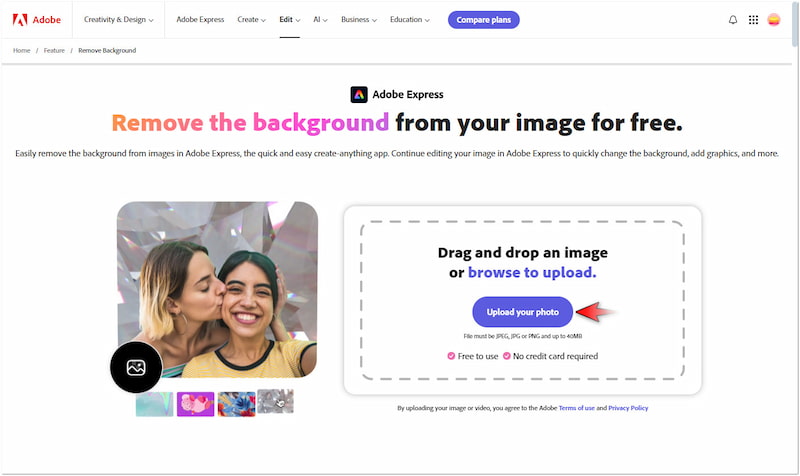
Шаг 2. После добавления изображения Adobe Express начнет процесс изоляции. Будьте терпеливы с процессом удаления фона, так как он занимает некоторое время.
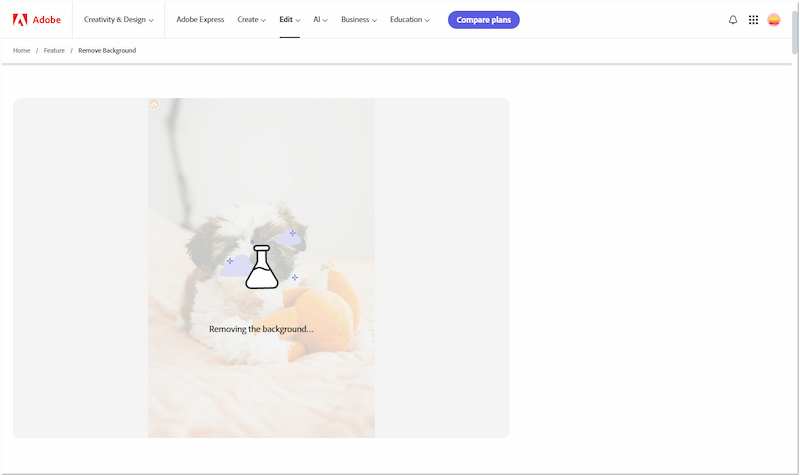
Шаг 3. После этого шага у вас есть возможность сохранить изображение с прозрачным фоном. Между тем, вы можете нажать Открыть в Adobe Express чтобы продолжить редактирование.
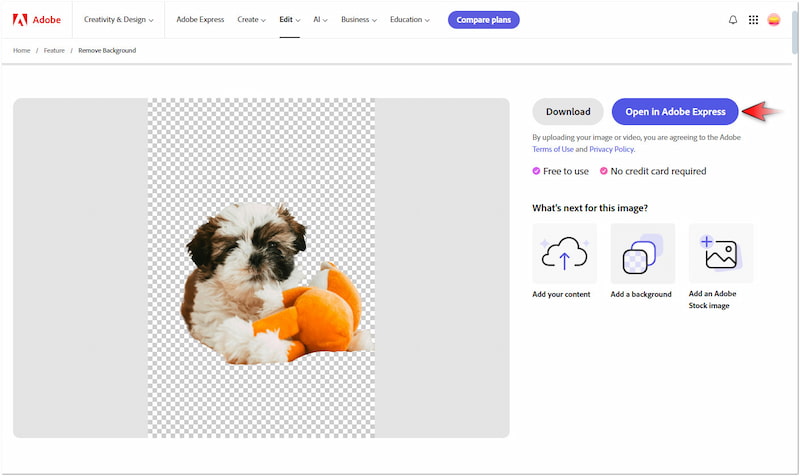
Шаг 4. На странице редактирования Adobe Express нажмите кнопку Изменить цвет фона кнопка для замены удаленного фона. Выберите нужный цвет из доступных вариантов.
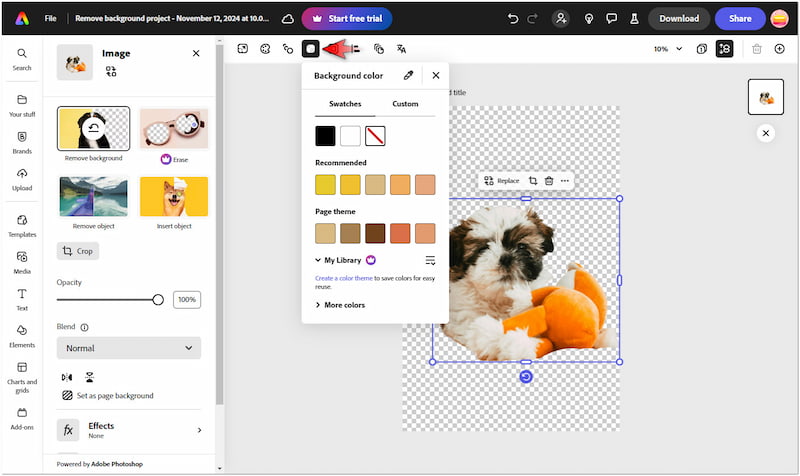
Шаг 5. После завершения замены фонового цвета нажмите «Загрузить» в верхней правой навигационной панели. Выберите PNG в качестве выходного формата и нажмите Скачать сохранить.
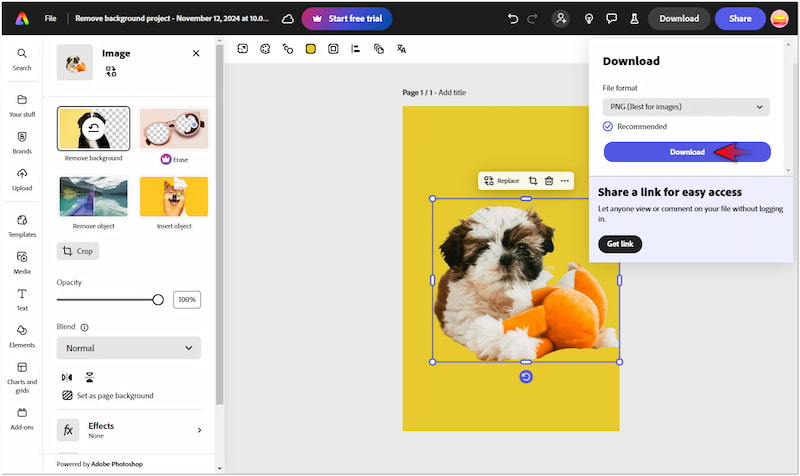
Вот как удалить фон в Adobe Express! Процесс достаточно прост для непрофессионалов и новичков, поскольку он полностью автоматизирован. Однако бывают случаи, когда ИИ испытывает трудности с изображениями со сложным фоном.
Часть 3. Советы и рекомендации по чистому и профессиональному удалению БГ
Начните с высококачественных изображений
Начиная с четкого изображения с высоким разрешением, вы с большей вероятностью получите чистый вырез. Изображения с высоким разрешением и четким фокусом обеспечивают более четкие края и детали. Это облегчает инструментам удаления фона различение объекта и фона.
Выбирайте простые фоны для достижения наилучших результатов
Удаление фона с помощью ИИ Инструменты работают эффективнее, когда фон простой и хорошо контрастирует с объектом. Если есть четкое различие, то инструментам ИИ легче определить, где заканчивается объект и начинается фон.
Обрезка перед удалением фона
Обрезка изображения для фокусировки на объекте может повысить точность удаления фона. Обрезая ненужные детали и центрируя объект, инструмент может легко изолировать то, что нужно сохранить, а что следует удалить.
Уточнение краев после первоначального удаления
Грубые или неровные края могут сделать вырез неотполированным при размещении на разных фонах. К счастью, многие инструменты ИИ предлагают опции для уточнения краев после первоначального удаления. Эти инструменты предлагают функции для смягчения краев, чтобы создать естественный вид вокруг объекта.
Тестирование на разных фонах для выявления проблем
После удаления фона проверьте вырез на разных фонах, чтобы выявить любые недостатки. Включая объект в разные цвета или текстуры, вы можете обнаружить и устранить недостатки, которые могут быть не очевидны на прозрачном фоне.
Часть 4. Лучшая альтернатива Adobe Express Background Remover
Инструмент для удаления фона Adobe Express — отличный выбор для простых задач по удалению фона. Однако инструменту не хватает точности, и большую часть времени он выдает несовершенные вырезы. В результате вам придется вручную редактировать края, чтобы получить точные вырезы. К сожалению, он не предоставляет базовых инструментов для ручного уточнения краев объекта. К счастью, Vidmore для удаления фона онлайн может стать идеальным вариантом для сглаживания краев объекта.
Vidmore Background Remover Online — это очень гибкий инструмент, который поддерживает как автоматическое, так и ручное удаление фонового изображения. Он использует новейшую и постоянно обновляемую технологию искусственного интеллекта для точного отделения объекта от фона. Это означает, что вам не нужно вручную уточнять края. Но если вы предпочитаете ручное редактирование, инструмент предоставляет инструменты Keep и Erase. Кроме того, вы можете изменить удаленный фон с помощью цвета или пользовательского изображения.
Что может сделать для вас Vidmore Background Remover Online:
- Обеспечивает точную резку и высокое качество результатов.
- Использует новейшие и постоянно обновляемые алгоритмы искусственного интеллекта.
- Поддерживает автоматизированные и ручные процессы удаления фона.
- При необходимости предоставляет инструменты сохранения и стирания для точной настройки изображений.
- Эффективно удаляет фоновые изображения, оставляя четкие и ровные края.
Вот как удалить фон в альтернативном Adobe Express:
Шаг 1. Перейдите на официальный сайт Vidmore Background Remover Online.
Шаг 2. На главной странице нажмите Загрузить изображение для импорта изображения для удаления фона. Между тем, вы можете использовать функцию перетаскивания, если ваше изображение получено онлайн.
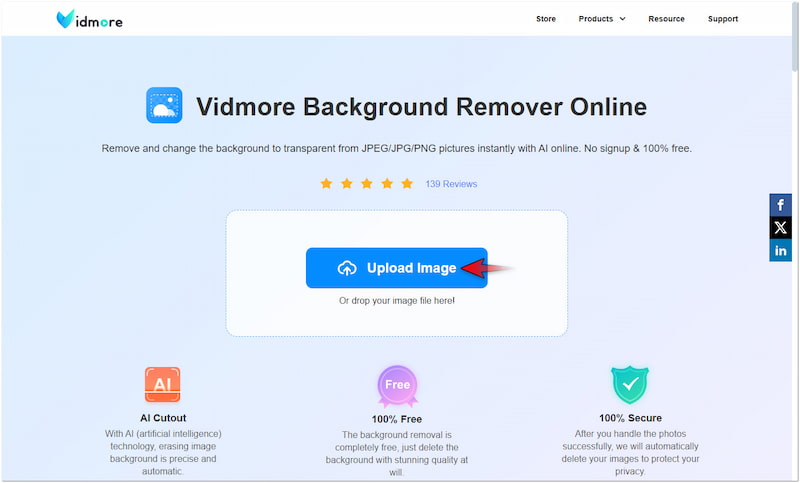
Шаг 3. После добавления изображения Vidmore Background Remover Online обработает изображение. Менее чем через минуту вы перейдете на страницу редактирования.
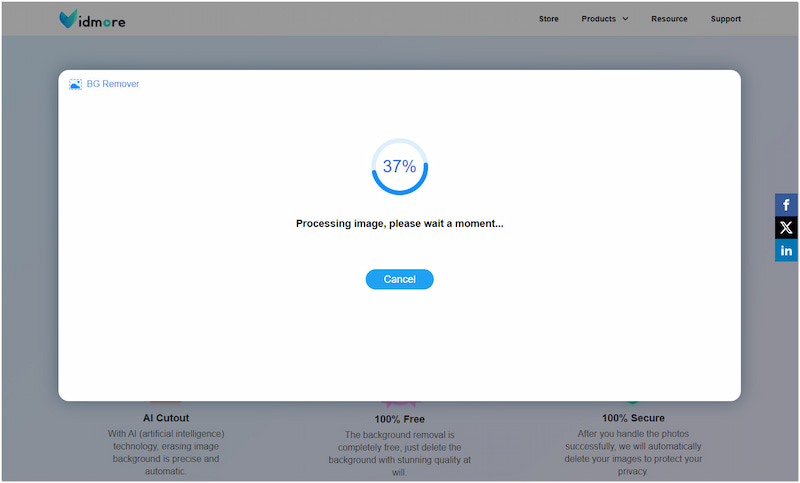
Шаг 4. На странице редактирования вам будет предоставлен предварительный просмотр изображения. Используйте инструменты Keep и Erase в Уточнение краев раздел для точной настройки изображения объекта.
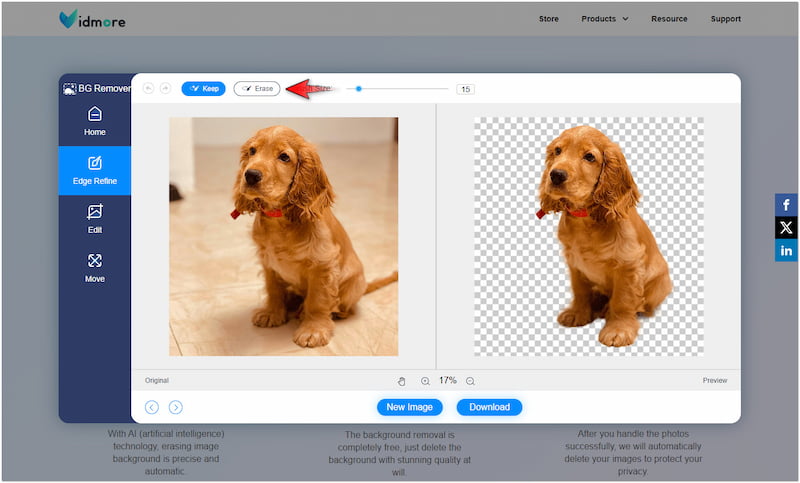
Запись: Если в изображении нет необходимости что-либо улучшать, перейдите к следующему шагу.
Шаг 5. Переключитесь на редактировать раздел, чтобы заменить удаленный фон новым. Выберите сплошной цвет из палитры цветов или нажмите Изображение, чтобы загрузить пользовательское изображение.
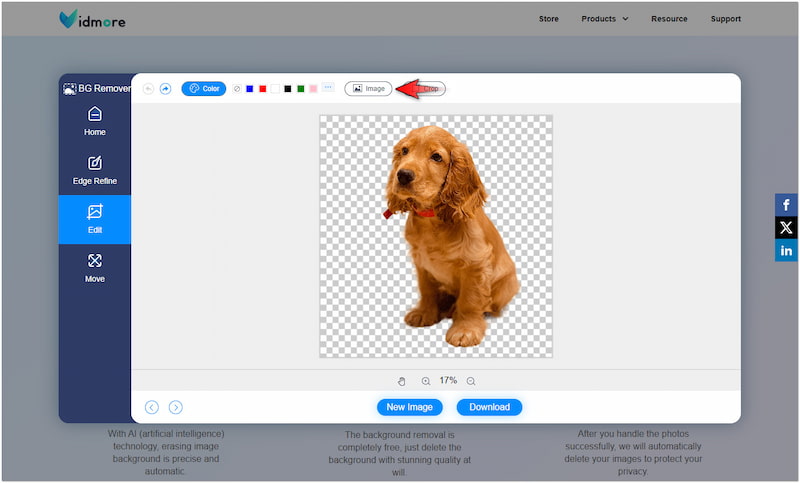
Шаг 6. Как только это будет сделано, приступайте к Переехать раздел для дальнейшего редактирования. Если вас устраивают результаты, просто нажмите Скачать кнопку сохранения изображения.
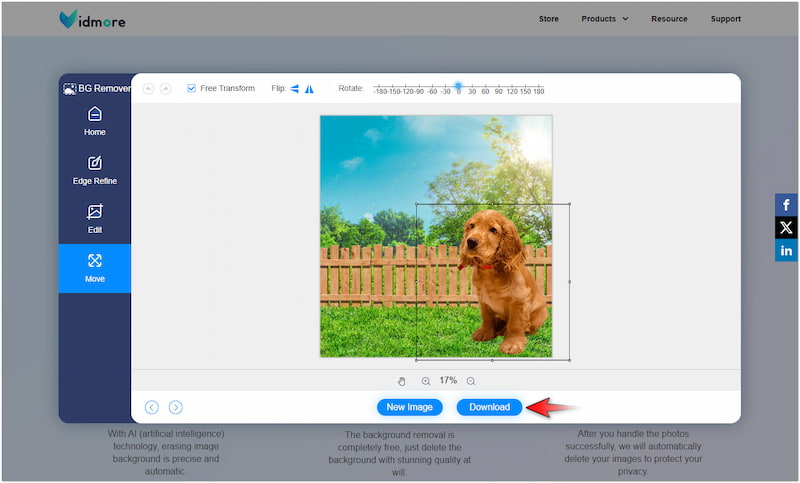
Vidmore Background Remover Online обеспечивает более точные разрезы с гладкими краями по сравнению с Adobe Express. Лучше всего то, что он позволяет вам изменить цвет фона фотографии или загрузить пользовательское изображение. Эта дополнительная функция позволяет вам накладывать ваш объект на различные фоны без каких-либо ограничений.
Часть 5. Часто задаваемые вопросы об удалении фона в Adobe Express
Является ли Adobe Express Background Remover бесплатным?
Да, средство для удаления фона Adobe Express можно использовать бесплатно с ограничениями. Бесплатная версия обеспечивает простое решение для удаления простых фоновых изображений. Если вам нужен полный доступ, вы можете воспользоваться платной версией Adobe Express.
Можно ли размыть фон в Adobe Express?
Да, вы можете размыть фоновое изображение в Adobe Express. Загрузите изображение в Adobe Express и продублируйте его в своем проекте. Затем используйте инструмент Remove Background, чтобы вырезать объект на верхней фотографии. После этого щелкните по фотографии ниже и используйте эффект Blur, чтобы размыть фон.
Как удалить определенные области в Adobe Express?
Если вы хотите удалить определенные области в Adobe Express, вы можете использовать инструмент Erase. Этот инструмент создан для удаления определенных областей с вашего изображения. Однако вы должны знать, что этот инструмент доступен только в платной версии.
Вывод
Adobe Express Remove Background — это доступное и эффективное решение для тех, кто ищет быстрое удаление фона. Хотя инструмент эффективен при простом удалении фона, он не может выполнять ручное редактирование для уточнения краев. Вот где вступает в дело Vidmore Background Remover Online. Этот инструмент предлагает автоматическое удаление фона, обеспечивая точные вырезы. Кроме того, он поддерживает ручное редактирование для уточнения краев после первоначального удаления, если это необходимо.


